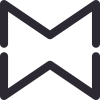


/中文/

/中文/

/中文/

/中文/

/中文/

/中文/

/中文/

/中文/

/中文/

/中文/
 Todo清單v2.0.0官方版
Todo清單v2.0.0官方版 京東自動搶券v1.50免費版
京東自動搶券v1.50免費版 Everything官方版v1.4.1.998最新版
Everything官方版v1.4.1.998最新版 LOL英雄聯盟角色變大工具v1.0 綠色防封版
LOL英雄聯盟角色變大工具v1.0 綠色防封版 美圖秀秀64位最新版v6.4.2.0 官方版
美圖秀秀64位最新版v6.4.2.0 官方版 福昕pdf編輯器去水印綠色版(圖像處理) v9.2 最新版
福昕pdf編輯器去水印綠色版(圖像處理) v9.2 最新版 微軟必應詞典官方版(翻譯軟件) v3.5.4.1 綠色版
微軟必應詞典官方版(翻譯軟件) v3.5.4.1 綠色版 搜狗輸入法電腦最新版(輸入法) v9.3.0.2941 官方版
搜狗輸入法電腦最新版(輸入法) v9.3.0.2941 官方版 網易音樂(音樂) v2.5.5.197810 電腦版
網易音樂(音樂) v2.5.5.197810 電腦版  WPS Office 2019 電腦版(WPS Office ) 11.1.0.8919全能完整版
WPS Office 2019 電腦版(WPS Office ) 11.1.0.8919全能完整版DesignMirror插件是一款非常好用的設計稿預覽工具,通過這款插件你可以隨意生成一個設計稿的鏈接,將鏈接發送給其他人,他人就能通過這個鏈接查看你的設計稿。這款插件支持Sketch 4.x版本,推薦使用最新版本。
Photoshop預覽
內置在PS中的插件麵板,無需打開第三個軟件,支持PS默認的畫布模式。不管win還是mac下的Photoshop都能完美運行。
Adobe XD預覽
新增支持的Adobe XD實時預覽,解決官方預覽無法在內地使用的切膚之痛。速度流暢,連接穩定。
Sketch預覽
完美支持Sketch,內置插件麵板,多種預覽模式,體驗勝過官方自帶的預覽工具。
Design Mirror支持哪些版本的Sketch?
Sketch 4.x版本都支持,推薦使用最新版本。
賬號的綁定策略是?
用戶購買後, 會給購買的帳號授權, 授權後即可使用。帳號可在任意手機設備上登錄, 但是隻能同時一台電腦設備登錄, 不要將帳號給他人使用。
錯誤碼[1000]
您的PS可能安裝的不完整, 請嚐試手動創建如下文件夾:
PS安裝路徑/Plug-ins/Generator
錯誤碼[1001]
您的插件可能沒有安裝完整, 請嚐試如下步驟:
1. 重新安裝一次插件
2. 確保 首選項->增效工具->啟用生成器 勾上
3. 如果上麵兩個步驟都ok, 應該係統環境問題, 請繼續下麵步驟操作:
4. 開始->輸入cmd->找到 命令行提示符 程序 -> 右鍵 -> 以管理員身份運行
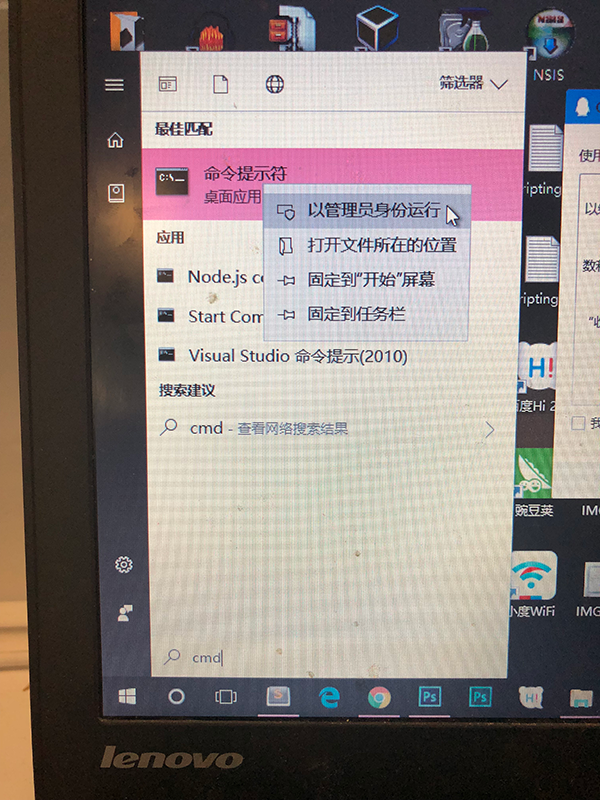
5. 在打開的窗口中輸入如下內容, 敲回車,然後重啟電腦。
netsh winsock reset
2.0版本重點解決、優化了這樣幾個大的問題:
1. 簡化安裝步驟
1.x的版本,需要同時安裝Apollo和插件麵板,並且Apollo的安裝依賴PS的安裝路徑,很多用戶在第一次安裝的時候,總是被卡主導致安裝不成功。
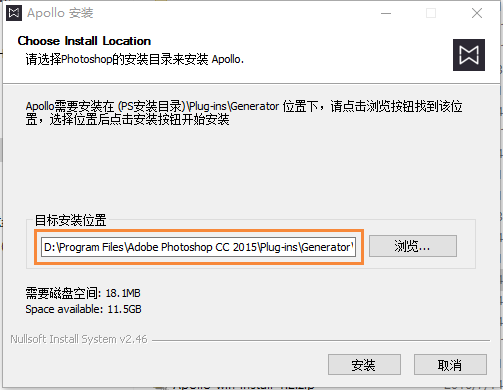
2.0版本,Cut君將Apollo和插件麵板整合在了一起,全部打包成一個安裝程序,並且可以自動識別您電腦中ps的位置,自動為你安裝,所有你需要做的……就是點一下安裝按鈕就可以了

2. 優化Wifi連不上的問題
市麵上,眾多預覽工具基本上都使用了PS的內置遠程連接機製,然後用手機去連接Photoshop
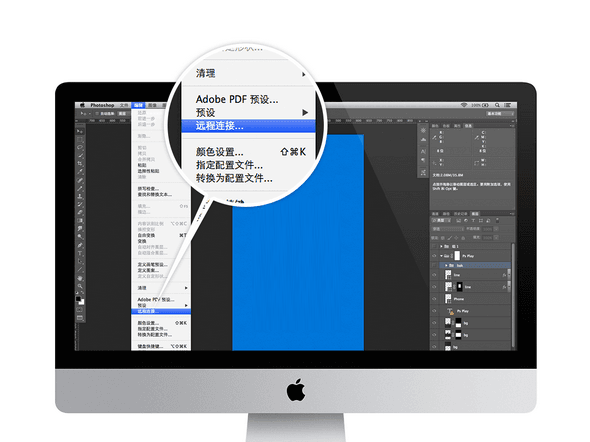
這個機製是PS內置的,所以相對來說,開發成本要低很多,市麵上的PsPlay, Canvas, Pixl preview此類的App就是這個原理。
但是這種機製存在一個很嚴重的問題是電腦的防火牆會限製外部訪問,以及電腦存在動態IP的情況,導致App經常連不成功,另外連成功之後,刷新機製也受限於PS自身,導致刷新過程比較慢。
點擊下麵按鈕下載Sketch插件,雙擊安裝.
插件下載SKETCH
安裝完成後重啟Sketch, 從下麵位置打開插件麵板。
插件 -> Design Mirror .
Wifi多設備連接
將PS和手機連接到相同的wifi環境下, 打開App即可快速預覽。支持多個設備同時連接,您可以將多台手機,平板等設備同時連接,同步預覽,同步刷新。
自動識別設備,跨網段優化連接
多設備同時連接,同步刷新,支持iphone和android設備
無比方便的預覽,隨時隨地
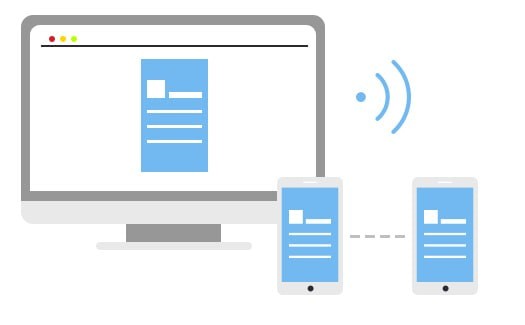
USB連接,即插即用
將手機設備通過USB接入電腦,打開App即可自動識別連接。無需要網絡的支持,連接速度更快,是您跨網絡的不二之選。
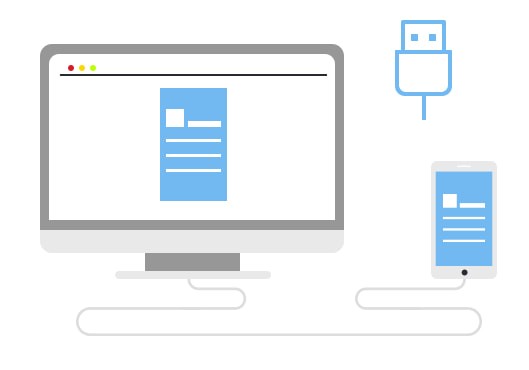
瀏覽器預覽
打開電腦上的瀏覽器,即可實時預覽設計。用微信掃一掃二維碼,也能夠方便的打開設計預覽,查看設計隨心所欲。
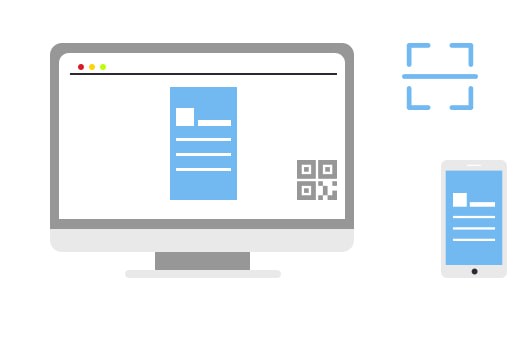
跨平台支持
支持Mac/Win操作係統,支持Photoshop/Sketch兩個強大工具
隨心縮放
原始尺寸、適配屏幕等多種預覽模式,雙指隨心縮放,像素盡在眼前
多設備同時預覽
想看看設計在不同設備下的呈現效果? 支持更多的手機同時連接,同時預覽,同時刷新
文檔隨意切換
打開了多個文檔,多個畫板,在App中可以滑動切換,選擇切換。預覽時機可以放下鼠標
保存設計
想要將設計保存到手機上,隻要一個截屏按鈕即可,還支持長圖截取呢。從此告別企鵝傳圖時代
手機傳送
手機上的圖片素材,一鍵即可傳送到Ps/Sketch上,再多的想法和資源都如此方便




 Altium Designer19激活版(PCB設計)輔助設計
/ 2G
Altium Designer19激活版(PCB設計)輔助設計
/ 2G
 鴻業道路10.0補丁注冊版(含破解補丁) 免費版輔助設計
/ 375M
鴻業道路10.0補丁注冊版(含破解補丁) 免費版輔助設計
/ 375M
 grasshopper漢化版(犀牛參數化插件) v5 0.9.76.0 中文版輔助設計
/ 33M
grasshopper漢化版(犀牛參數化插件) v5 0.9.76.0 中文版輔助設計
/ 33M
 lighttools7.0中文版(光學建模) 特別免費版輔助設計
/ 678M
lighttools7.0中文版(光學建模) 特別免費版輔助設計
/ 678M
 Geomagic Design X2016漢化版(附激活教程) 免費版輔助設計
/ 1G
Geomagic Design X2016漢化版(附激活教程) 免費版輔助設計
/ 1G
 橋梁通8.0單機版(含激活教程) 免費版輔助設計
/ 79M
橋梁通8.0單機版(含激活教程) 免費版輔助設計
/ 79M
 鴻業BIMSpace2018授權文件(鴻業機電2018授權碼) 免費版輔助設計
/ 1K
鴻業BIMSpace2018授權文件(鴻業機電2018授權碼) 免費版輔助設計
/ 1K
 Altium Designer19激活文件輔助設計
/ 13K
Altium Designer19激活文件輔助設計
/ 13K
 Zemax2018注冊版(光學設計) v7.5.0 中文版輔助設計
/ 30M
Zemax2018注冊版(光學設計) v7.5.0 中文版輔助設計
/ 30M
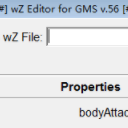 DeMswZ最新版(wz文件編輯器) v2.2 免費版輔助設計
/ 653K
DeMswZ最新版(wz文件編輯器) v2.2 免費版輔助設計
/ 653K
 Altium Designer19激活版(PCB設計)輔助設計
/ 2G
Altium Designer19激活版(PCB設計)輔助設計
/ 2G
 鴻業道路10.0補丁注冊版(含破解補丁) 免費版輔助設計
/ 375M
鴻業道路10.0補丁注冊版(含破解補丁) 免費版輔助設計
/ 375M
 grasshopper漢化版(犀牛參數化插件) v5 0.9.76.0 中文版輔助設計
/ 33M
grasshopper漢化版(犀牛參數化插件) v5 0.9.76.0 中文版輔助設計
/ 33M
 lighttools7.0中文版(光學建模) 特別免費版輔助設計
/ 678M
lighttools7.0中文版(光學建模) 特別免費版輔助設計
/ 678M
 Geomagic Design X2016漢化版(附激活教程) 免費版輔助設計
/ 1G
Geomagic Design X2016漢化版(附激活教程) 免費版輔助設計
/ 1G
 橋梁通8.0單機版(含激活教程) 免費版輔助設計
/ 79M
橋梁通8.0單機版(含激活教程) 免費版輔助設計
/ 79M
 鴻業BIMSpace2018授權文件(鴻業機電2018授權碼) 免費版輔助設計
/ 1K
鴻業BIMSpace2018授權文件(鴻業機電2018授權碼) 免費版輔助設計
/ 1K
 Altium Designer19激活文件輔助設計
/ 13K
Altium Designer19激活文件輔助設計
/ 13K
 Zemax2018注冊版(光學設計) v7.5.0 中文版輔助設計
/ 30M
Zemax2018注冊版(光學設計) v7.5.0 中文版輔助設計
/ 30M
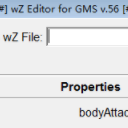 DeMswZ最新版(wz文件編輯器) v2.2 免費版輔助設計
/ 653K
DeMswZ最新版(wz文件編輯器) v2.2 免費版輔助設計
/ 653K
 Altium Designer19激活版(PCB設計)輔助設計
Altium Designer19激活版(PCB設計)輔助設計
 鴻業道路10.0補丁注冊版(含破解補丁) 免費版輔助設計
鴻業道路10.0補丁注冊版(含破解補丁) 免費版輔助設計
 grasshopper漢化版(犀牛參數化插件) v5 0.9.76.0 中文版輔助設計
grasshopper漢化版(犀牛參數化插件) v5 0.9.76.0 中文版輔助設計
 lighttools7.0中文版(光學建模) 特別免費版輔助設計
lighttools7.0中文版(光學建模) 特別免費版輔助設計
 Geomagic Design X2016漢化版(附激活教程) 免費版輔助設計
Geomagic Design X2016漢化版(附激活教程) 免費版輔助設計
 橋梁通8.0單機版(含激活教程) 免費版輔助設計
橋梁通8.0單機版(含激活教程) 免費版輔助設計
 鴻業BIMSpace2018授權文件(鴻業機電2018授權碼) 免費版輔助設計
鴻業BIMSpace2018授權文件(鴻業機電2018授權碼) 免費版輔助設計
 Altium Designer19激活文件輔助設計
Altium Designer19激活文件輔助設計
 Zemax2018注冊版(光學設計) v7.5.0 中文版輔助設計
Zemax2018注冊版(光學設計) v7.5.0 中文版輔助設計